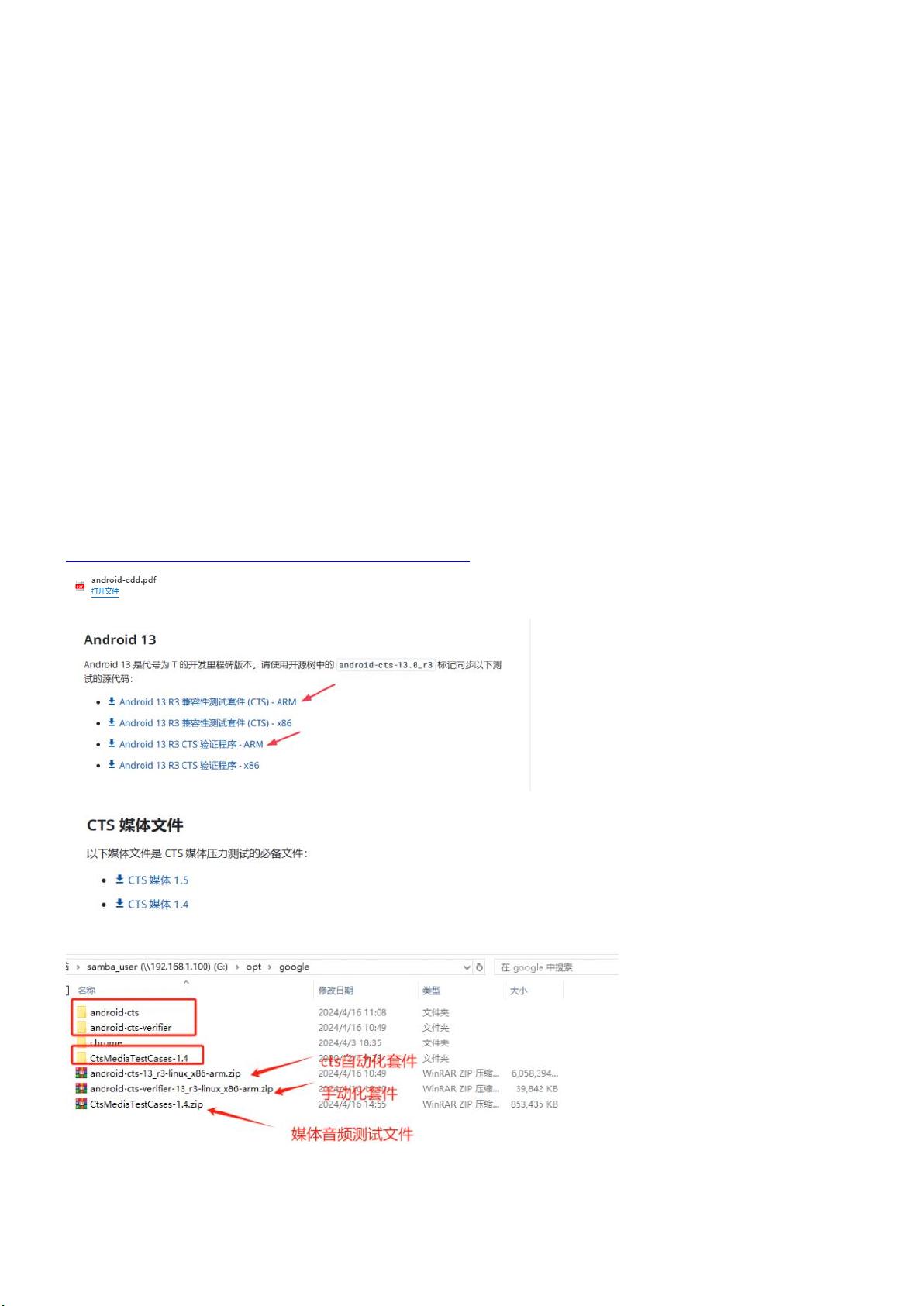Ubuntu下详细指南:Google CTS测试步骤解析
需积分: 0 59 浏览量
更新于2024-08-03
收藏 1.09MB PDF 举报
"Ubuntu环境下执行Google的CTS(Compatibility Test Suite)测试流程的详细步骤,包括CTS的介绍、目的、环境搭建及部分操作指南。"
在Android生态系统中,CTS扮演着至关重要的角色,它确保了不同厂商的设备都能遵循Google制定的兼容性标准,从而提升用户体验并维护应用程序的兼容性。CTS测试不仅有助于消除定制系统可能导致的问题,还促进了开发者创建高质量应用,因为开发者可以确信他们的应用将在通过CTS测试的设备上正常运行。
CTS测试的主要目的是:
1. 提高用户体验:通过CTS测试的设备能提供更稳定和一致的性能,使用户能够顺利运行各种应用程序。
2. 促进应用兼容性:设备制造商需遵循CDD(Compatibility Definition Document),确保设备与Android Market(现在的Google Play Store)上的应用兼容。
3. 设备市场准入:只有通过CTS测试的设备才能使用Android商标,并且有权接入Google服务,如Google Play。
在Ubuntu环境下搭建CTS测试环境,首先需要准备以下基础工具:
1. 安装JDK:Java Development Kit是运行CTS测试的必备组件,因为它依赖于Java环境。
2. 安装Android SDK:SDK包含了CTS测试所需的工具和库,如CTS Verifier,用于手动执行测试。
3. 安装ADB工具:Android Debug Bridge是连接和控制Android设备进行测试的重要工具。
接着,你需要获取CTS测试套件和CDD文档:
1. 下载Google CTS测试套件:这是一系列用于检查Android设备是否符合CDD标准的自动化测试。
2. 获取CDD指导手册:该文档详细列出了设备兼容性要求,包括软件、硬件和性能指标。
完成下载后,需要进行以下操作:
1. 解压缩CTS测试套件,并将`CtsMediaTestCases-1.4`等媒体文件复制到测试设备中,因为某些测试可能需要这些媒体内容。
请注意,这只是CTS测试环境搭建的一部分,实际的测试过程还包括配置环境变量、启动测试套件、运行测试用例以及分析和报告测试结果。测试过程中可能会涉及到设备的模拟器或真实设备,以及针对各种API级别和功能的专项测试。
通过详细的测试,CTS帮助确保设备制造商在进行系统定制时不会破坏Android的兼容性,同时也为用户提供了一个可靠的基准,使他们能够选择与大量应用兼容的设备。对于开发者来说,CTS测试是保证应用广泛适用性和良好用户体验的关键步骤。
点击了解资源详情
364 浏览量
190 浏览量
474 浏览量
147 浏览量
221 浏览量
点击了解资源详情
816 浏览量
2909 浏览量
若能绽放光芒!
- 粉丝: 55
- 资源: 3
最新资源
- node-shopping-cart
- platzi-store-backend
- 小企业考勤表excel模版下载
- 宽敞阳光3D客厅模型设计
- upptime:Christ Christopher Demicoli的正常运行时间监控器和状态页面,由@upptime提供支持
- Colormix:将基本颜色与字符串语法相结合以创建任何 RGB 颜色。-matlab开发
- 在16x2 LCD显示屏上创建自定义动画-项目开发
- 舒适室内家装模型
- 值班表excel模版下载
- shortuuid:PHP 7.3+库可生成简洁,明确,URL安全的UUID
- laravel-webp
- uri-online-judge:ResoluçãodasQuestões做URI在线法官
- Unity ads demo
- dogify:帮助狗化网络!
- btech_cse_sem_4-material_-2021-MRU
- 超市进出货管理流程excel模版下载